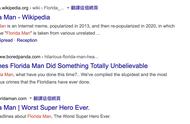鼠标是现代计算机使用中不可或缺的输入设备。无论是办公、游戏还是日常浏览,鼠标的设置和调整都可以显著影响用户的体验。本文将详细介绍如何调节鼠标的各项设置,以提高使用效率和舒适度。
一、鼠标的基本设置 (Basic Mouse Settings)
在开始调整鼠标之前,我们首先需要了解一些基本的设置选项。这些设置通常可以在操作系统的控制面板或设置应用中找到。
1.1 鼠标指针速度 (Mouse Pointer Speed)
鼠标指针的速度是指鼠标在屏幕上移动的速度。不同的用户可能会有不同的偏好,有些人喜欢快速移动,而另一些人则喜欢更慢、更精确的控制。
- 如何调整:在Windows系统中,可以通过控制面板中的“鼠标”选项来调整指针速度。在“指针选项”标签下,您可以找到“移动速度”滑块,拖动滑块可以增加或减少指针的移动速度。
1.2 鼠标双击速度 (Mouse Double-Click Speed)
双击速度是指快速连续点击鼠标左键的时间间隔。如果双击速度设置得太快,可能会导致误操作;如果设置得太慢,则可能需要多次尝试才能打开文件或文件夹。
- 如何调整:同样在“鼠标”设置中,您可以找到“双击速度”滑块。通过调整滑块来找到适合自己的双击速度。
1.3 滚轮设置 (Mouse Wheel Settings)
鼠标滚轮的设置可以影响网页浏览和文档查看的体验。您可以调整每次滚动时页面或文档滚动的行数。
- 如何调整:在“鼠标”设置中,您可以找到“滚动”选项,通常可以选择每次滚动的行数,或者设置为“滚动一个屏幕”。
二、鼠标的高级设置 (Advanced Mouse Settings)
除了基本设置,许多鼠标还提供了高级选项,可以让用户根据自己的需求进行更细致的调整。
2.1 鼠标加速度 (Mouse Acceleration)
鼠标加速度是指鼠标移动速度与指针在屏幕上移动速度之间的关系。启用加速度后,快速移动鼠标时,指针会移动得更远,而慢速移动时则会移动得更近。
- 如何调整:在Windows中,您可以在“指针选项”标签下找到“增强指针精确度”选项。启用或禁用该选项可以改变鼠标的加速度设置。
2.2 自定义按钮功能 (Custom Button Functions)
许多现代鼠标具有可编程按钮,用户可以根据自己的需求自定义这些按钮的功能。这对于游戏玩家或需要频繁使用特定功能的用户尤其有用。
- 如何调整:大多数鼠标品牌会提供相应的软件来设置按钮功能。安装软件后,您可以选择每个按钮的功能,例如设置为“复制”、“粘贴”或特定的游戏指令。
三、游戏鼠标的调节 (Adjusting Gaming Mouse)
对于游戏玩家来说,鼠标的调节尤为重要,因为这直接影响到游戏的表现和体验。
3.1 DPI设置 (DPI Settings)
DPI(每英寸点数)是衡量鼠标灵敏度的重要指标。高DPI值意味着更高的灵敏度,适合快速移动的游戏;而低DPI值则适合需要精确控制的场景。
- 如何调整:许多游戏鼠标都配有DPI调节按钮,用户可以在游戏中快速切换不同的DPI设置。此外,您也可以通过鼠标附带的软件进行更细致的DPI设置。
3.2 RGB灯光设置 (RGB Lighting Settings)
许多游戏鼠标还配有RGB灯光,用户可以根据个人喜好进行设置。这不仅可以增加游戏的氛围,还可以帮助玩家在黑暗环境中找到鼠标。
- 如何调整:通过鼠标的控制软件,您可以选择不同的灯光模式和颜色。有些软件还允许您设置灯光与游戏中的动作同步。
四、鼠标的物理调节 (Physical Adjustments to the Mouse)
除了软件设置,鼠标的物理调节也会影响使用体验。
4.1 鼠标垫的选择 (Choosing a Mouse Pad)
鼠标垫的材质和大小会直接影响鼠标的移动和精度。选择合适的鼠标垫可以提升操作的流畅度。
- 如何选择:选择一个表面光滑且适合您鼠标类型的鼠标垫。对于激光鼠标,较光滑的表面可能更合适,而对于光学鼠标,稍微粗糙的表面可能会提供更好的控制。
4.2 鼠标的握持方式 (Grip Style)
不同的握持方式会影响鼠标的使用舒适度和控制精度。常见的握持方式有掌握、指尖握和爪握。
- 如何调整:根据自己的手型和使用习惯选择合适的握持方式。如果感到不适,可以尝试不同的握持方式,找到最舒适的姿势。
五、常见问题及解决方案 (Common Issues and Solutions)
在使用鼠标的过程中,用户可能会遇到一些常见问题。以下是一些常见问题及其解决方案。
5.1 鼠标指针不灵敏 (Mouse Pointer Unresponsiveness)
如果鼠标指针移动缓慢或不灵敏,可能是由于DPI设置不当或鼠标表面不适合。
- 解决方案:检查DPI设置,确保其适合您的使用需求。同时,确保鼠标垫表面干净且适合鼠标类型。
5.2 鼠标点击不灵敏 (Mouse Clicks Not Responding)
如果鼠标点击不灵敏,可能是由于硬件故障或设置问题。
- 解决方案:尝试更换USB接口或检查鼠标的连接。如果问题仍然存在,可能需要考虑更换鼠标。
5.3 鼠标滚轮失灵 (Mouse Wheel Not Working)
如果鼠标滚轮失灵,可能是由于软件设置或硬件故障。
- 解决方案:检查设置,确保滚轮功能正常。如果设置无误,可能需要清洁鼠标或更换鼠标。
六、总结 (Conclusion)
调节鼠标的各项设置可以显著提高用户的使用体验。无论是基本设置还是高级选项,了解如何调整鼠标将帮助您更高效地使用计算机。通过选择合适的鼠标垫、调整握持方式以及解决常见问题,您可以确保在各种使用场景中都能获得最佳的鼠标体验。希望本文能为您提供有价值的指导,让您在使用鼠标时更加得心应手。内容摘自:http://js315.com.cn/cyzx/202741.html
,